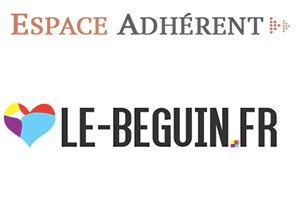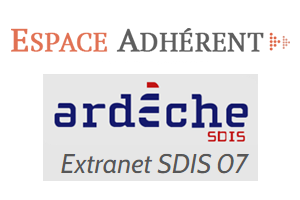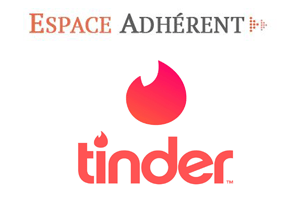La création d’un compte WhatsApp vous permet de communiquer avec vos amis et vos proches par messages, appels vocaux ou vidéo partout dans le monde.
Cette application de messagerie gratuite est en effet disponible pour Android, iOS, Windows 10 et macOS, et elle peut également être utilisée sur votre ordinateur à partir de n’importe quel navigateur Web.

Si vous souhaitez profiter de ce service de chat, vous pouvez alors suivre ce tutoriel pour apprendre à créer votre compte WhatsApp et à l’utiliser sur votre PC.
S’inscrire sur WhatsApp et utiliser son compte sur un Pc:
Pour démarrer avec Watsap, vous devez d’abord créer votre compte depuis l’application mobile disponible sur L’App Store et Google Play. Vous pouvez ensuite l’utiliser sur votre smartphone ou également l’activer sur votre ordinateur pour chatter avec plus de confort.
Commencez donc par télécharger l’appli et ouvrez votre espace personnel en suivant le processus d’inscription décrit ci-dessous:
Etapes à suivre pour créer un compte WhatsApp gratuit:
Après avoir télécharger Whatsapp Messenger sur votre Smartphone, vous pouvez alors lancer l’application et commencer à créer votre compte en procédant comme suit:
- Ouvrez l’app sur votre téléphone portable.
- Lisez ensuite les Conditions d’utilisation et la Politique de confidentialité puis appuyez sur le bouton « Accepter et continuer« .
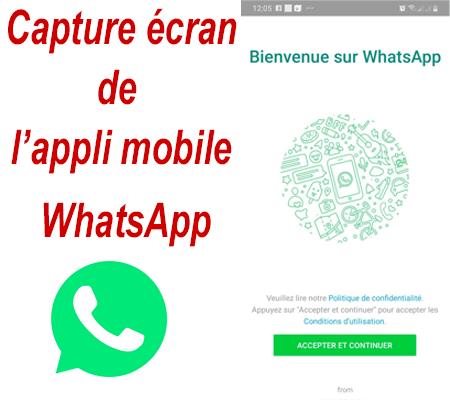
Ceci, est une capture d’écran de l’application mobile WhatsApp
- Sélectionnez votre pays et saisissez votre numéro de téléphone puis cliquez sur « suivant« .
- Une fenêtre s’affiche vous demandant de vérifier si le numéro saisi est correct ou si vous souhaitez le modifier. Cliquez sur OK pour confirmer et recevoir le code d’enregistrement par SMS ou appel téléphonique.
- Entrez alors le code à 6 chiffres s’il n’est pas détecté automatiquement.
- Saisissez par la suite votre nom et choisissez une photo optionnelle pour votre profil.
- Cliquez enfin sur « Suivant » pour validez votre inscription et commencer à discuter avec les contacts déjà enregistrés au service.
Vous pouvez maintenant activer votre compte sur l’app Web pour pouvoir discuter en toute tranquillité à l’aide du clavier de votre ordinateur. Cliquez aussi sur ce lien pour voir comment passer un appel vidéo gratuit sur Whatsapp.
Activer mon compte sur PC:
Une fois votre compte créé, rendez-vous alors sur le site Internet www.whatsapp.com pour installer l’application sur votre Mac ou Windows en cliquant sur le lien « Télécharger » situé dans la barre d’outils en haut de la plateforme.
De même, vous pouvez aussi cliquer sur la rubrique « WhatsApp Web » et accéder au service directement sur Internet.
Dans les deux cas, vous aurez la possibilité d’utiliser votre compte après l’avoir activé et synchronisé avec votre téléphone mobile en appliquant les instructions suivantes:
- Allez d’abord dans l’appli Watsapp sur votre smartphone.
- Appuyez ensuite sur les 3 points en haut à droite de l’écran (ou entrez dans les Réglages et sélectionnez « Whatsapp Web/Desktop » si vous utilisez un iOS).
- Cliquez par la suite sur « WhatsApp Web » puis touchez le bouton « + » en haut à droite de votre écran.
- Placez ensuite l’appareil photo de votre téléphone devant l’image affichée à droite de l’ordinateur pour scanner le code QR.
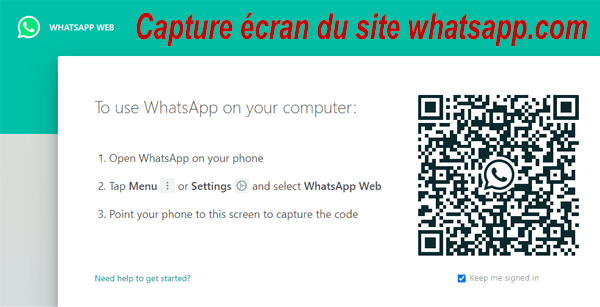
Capture d’écran du site officiel www.whatsapp.com
Cela vous connectera automatiquement à votre compte sur l’application Web. Gardez votre téléphone allumé et connecté à Internet en 4G ou WiFi pour continuer à discuter sur votre ordinateur.
N’oubliez pas de vous déconnecter de votre compte à la fin de votre conversation afin que la personne qui utilisera l’ordinateur plus tard ne voie pas les informations de votre vie personnelle.
En cas de problème technique avec l’application sur votre mobile ou ordinateur, vous pouvez demandez de l’aide auprès du service client de l’entreprise via le formulaire de contact accessible sur le portail web du service.